Trong những năm gần đây, Microsoft đã dần chuyển đổi hầu hết các tính năng và tùy chọn quan trọng vào ứng dụng Cài đặt (Settings app) hiện đại. Mặc dù giao diện mới trực quan và dễ sử dụng, nhưng không phải lúc nào nó cũng cung cấp quyền kiểm soát sâu rộng hoặc tốc độ truy cập tối ưu như các công cụ truyền thống. Đối với những người dùng muốn tối ưu hóa triệt để hệ thống, khắc phục sự cố nhanh chóng, hoặc đơn giản là truy cập các tính năng bị ẩn đi, cửa sổ Run với các lệnh cổ điển vẫn là một “bảo bối” không thể thiếu.
Là một chuyên gia công nghệ và biên tập viên tại thuthuatmoi.net, chúng tôi hiểu rằng việc nắm vững các lệnh Run không chỉ giúp bạn tiết kiệm thời gian đáng kể mà còn mở khóa những khả năng điều khiển hệ thống Windows mạnh mẽ hơn hẳn. Từ việc gỡ cài đặt ứng dụng đến tùy chỉnh các thiết lập âm thanh hay kiểm tra thông tin hệ thống chuyên sâu, các lệnh này mang lại một trải nghiệm quản lý PC nhanh gọn và hiệu quả mà ứng dụng Cài đặt đôi khi không thể sánh kịp. Trong bài viết này, chúng ta sẽ cùng đi sâu vào 10 lệnh Run mạnh mẽ nhất, giúp bạn tối ưu hóa hiệu suất và khám phá những tính năng ẩn độc đáo trên hệ điều hành Windows của mình.
1. appwiz.cpl: Quản Lý Chương Trình Cài Đặt Hiệu Quả
appwiz.cpl là một lệnh không còn xa lạ với những người dùng Windows kỳ cựu. Lệnh này sẽ mở cửa sổ “Programs and Features” (Chương trình và Tính năng) cổ điển – giao diện quen thuộc để gỡ cài đặt ứng dụng trên các phiên bản Windows cũ hơn, trước khi ứng dụng Cài đặt hiện đại ra đời.
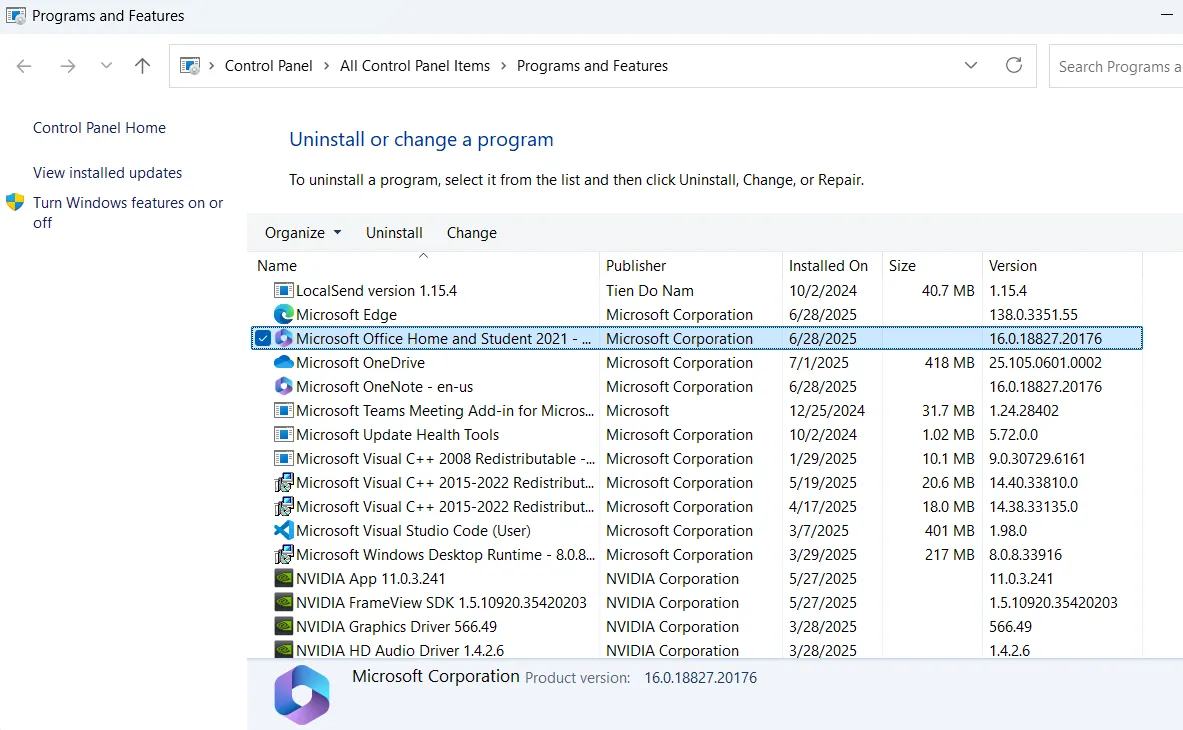 Giao diện Chương trình và Tính năng trong Windows để gỡ cài đặt ứng dụng
Giao diện Chương trình và Tính năng trong Windows để gỡ cài đặt ứng dụng
So với ứng dụng Cài đặt (Settings > Apps > Installed apps), lệnh appwiz.cpl mang lại một cái nhìn trực quan và mạnh mẽ hơn về mọi thứ được cài đặt trên PC của bạn. Thay vì phải chờ đợi danh sách ứng dụng tải và cuộn không ngừng, cửa sổ Programs and Features hiển thị một danh sách rõ ràng, đầy đủ chi tiết như ngày cài đặt, tên nhà phát hành và kích thước tệp. Đặc biệt, bạn có thể truy cập các tùy chọn như “Change” (Thay đổi) hoặc “Repair” (Sửa chữa) cho một số chương trình, điều mà không phải lúc nào cũng xuất hiện trong ứng dụng Cài đặt. Đây là một công cụ tối ưu để quản lý phần mềm trên Windows 10 hay Windows 11.
2. timedate.cpl: Tùy Chỉnh Ngày Giờ, Múi Giờ và Định Dạng Chi Tiết
Lệnh timedate.cpl sẽ mở hộp thoại “Date and Time” (Ngày và Giờ) truyền thống trên Windows. Mặc dù ứng dụng Cài đặt cũng cho phép bạn điều chỉnh cài đặt ngày giờ, nhưng bảng điều khiển cũ này cung cấp thêm một vài tùy chọn và khả năng kiểm soát chi tiết hơn.
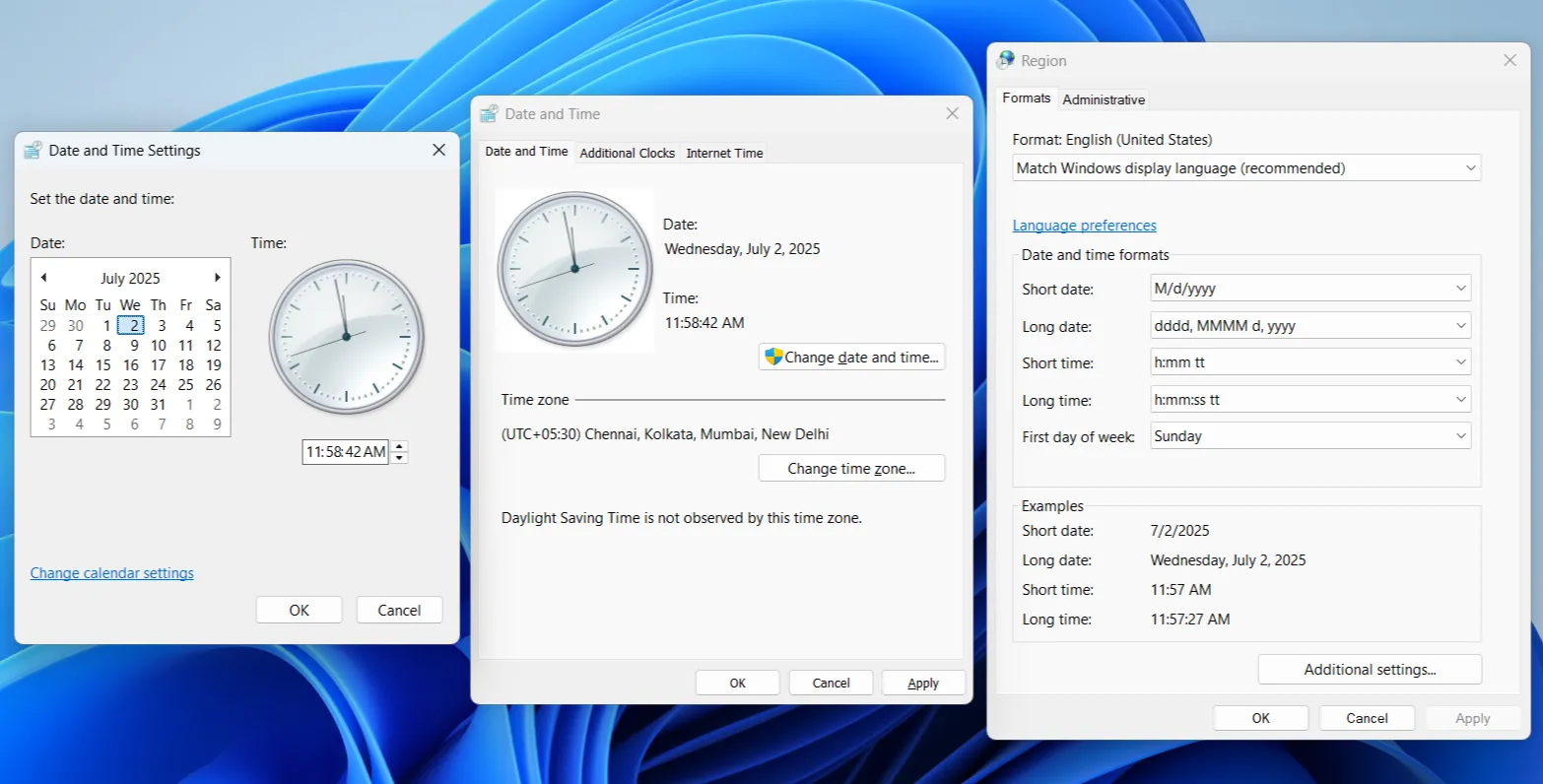 Cài đặt ngày giờ cổ điển trên hệ điều hành Windows
Cài đặt ngày giờ cổ điển trên hệ điều hành Windows
Ví dụ, nó bao gồm tab “Additional Clocks” (Đồng hồ bổ sung) cho phép bạn thêm tối đa hai múi giờ phụ vào thanh tác vụ. Điều này cực kỳ tiện lợi nếu bạn thường xuyên di chuyển, làm việc với các đội quốc tế, hoặc muốn theo dõi thời gian của bạn bè, người thân ở các khu vực khác. Khi đã kích hoạt, bạn chỉ cần di chuột qua đồng hồ trên thanh tác vụ để xem các múi giờ bổ sung bên cạnh đồng hồ chính. Bạn cũng có thể vào “Change date and time” > “Change calendar settings” để thay đổi định dạng ngày và giờ, chẳng hạn như chuyển sang định dạng 24 giờ, thay đổi thứ tự ngày-tháng-năm, hoặc tùy chỉnh dấu phân cách. Về mặt kỹ thuật, các tùy chọn này cũng tồn tại trong ứng dụng Cài đặt hiện đại, nhưng Microsoft đã giấu chúng sâu bên trong phần “Language and Region” (Ngôn ngữ và Khu vực).
3. main.cpl: Cấu Hình Chuột Chuyên Sâu, Cá Nhân Hóa Con Trỏ
Nhập lệnh main.cpl vào hộp thoại Run, bạn sẽ thấy cửa sổ “Mouse Properties” (Thuộc tính chuột) cổ điển. Nhiều người dùng Windows XP và Windows 7 sẽ nhớ giao diện này. Nó không hào nhoáng, nhưng tập hợp tất cả các cài đặt chuột thiết yếu ở một nơi, từ tốc độ con trỏ và bố cục nút đến cuộn bánh xe và thậm chí cả chẩn đoán phần cứng cơ bản.
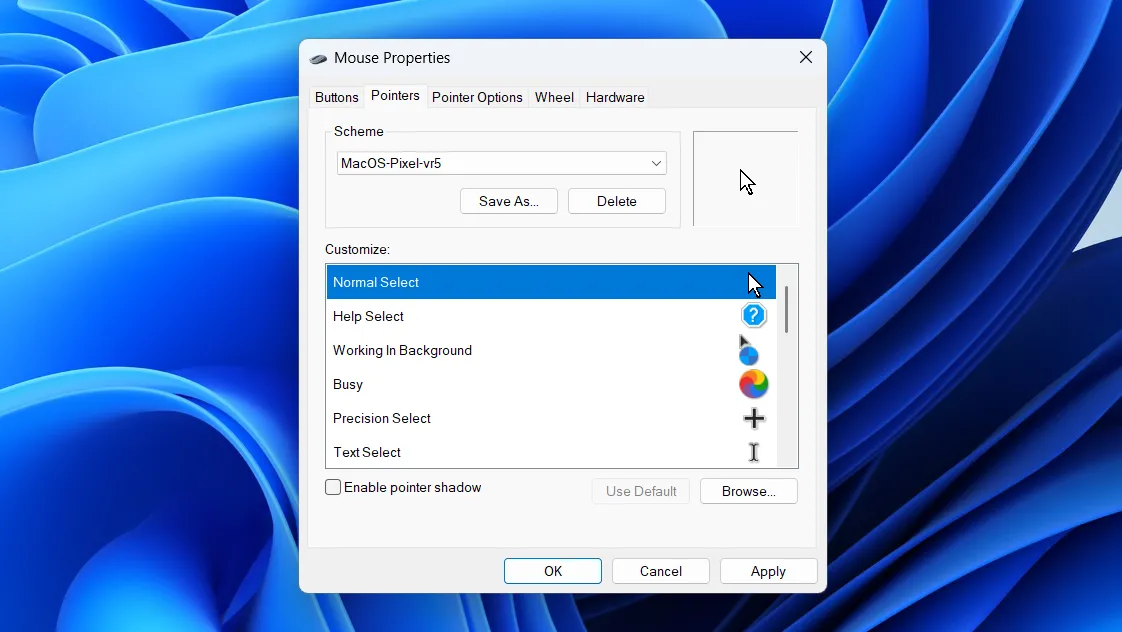 Hộp thoại cài đặt con trỏ chuột trong Windows 11, hiển thị các tùy chọn cấu hình
Hộp thoại cài đặt con trỏ chuột trong Windows 11, hiển thị các tùy chọn cấu hình
Hơn nữa, nó bao gồm các tính năng không hiển thị trong ứng dụng Cài đặt hiện đại. Bạn có thể tinh chỉnh tốc độ nhấp đúp, bật ClickLock (cho phép bạn tô sáng hoặc kéo mà không cần giữ nút chuột) và tùy chỉnh con trỏ chuột của mình. Nếu bạn muốn khôi phục con trỏ hình đồng hồ cát cổ điển của Windows 2000 hoặc sử dụng một gói con trỏ kiểu macOS, đây chính là nơi bạn thực hiện điều đó. Bạn cũng có thể điều chỉnh tốc độ con trỏ, tốc độ cuộn và các cài đặt khác nếu muốn tối ưu trải nghiệm sử dụng chuột trên máy tính.
4. mmsys.cpl: Kiểm Soát Cài Đặt Âm Thanh, Vô Hiệu Hóa Âm Báo Hệ Thống
Nếu bạn đã từng cố gắng điều chỉnh cài đặt âm thanh trong Windows, có thể bạn đã phải nhấp qua hàng chục menu và menu phụ. Điều này không chỉ tẻ nhạt mà còn gây khó hiểu.
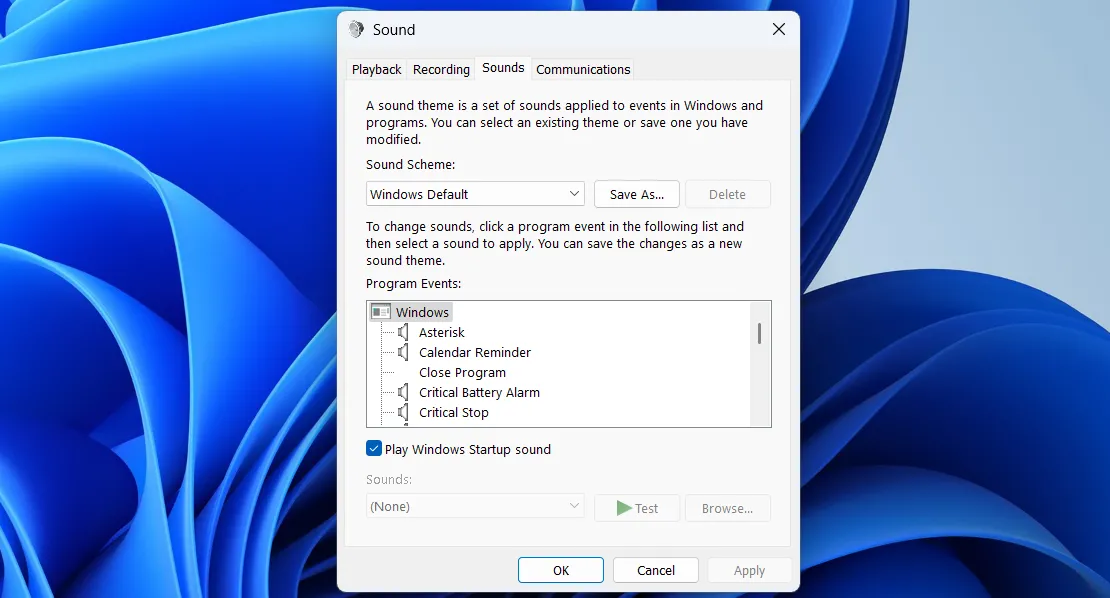 Bảng điều khiển cài đặt âm thanh cổ điển trong Windows 11
Bảng điều khiển cài đặt âm thanh cổ điển trong Windows 11
Lệnh mmsys.cpl đưa bạn thẳng đến bảng điều khiển cài đặt âm thanh cổ điển, nơi bạn có thể dễ dàng bật, tắt và cấu hình các thiết bị đầu vào và đầu ra âm thanh của mình. Bạn có thể nhanh chóng đặt hoặc kiểm tra loa, tai nghe hoặc micrô mặc định của mình, và thậm chí tinh chỉnh định dạng âm thanh của chúng. Nhưng điều thú vị hơn là dưới tab “Sounds” (Âm thanh), bạn có thể thực hiện các hành động như tắt nhạc chuông khởi động Windows, tùy chỉnh âm thanh thông báo hệ thống hoặc tắt tiếng “Ding” khó chịu mỗi khi bạn điều chỉnh âm lượng. Hầu hết mọi người không nhận ra các tùy chọn này tồn tại trừ khi họ vô tình truy cập vào bảng điều khiển này. Đây là công cụ không thể thiếu để tối ưu trải nghiệm âm thanh trên PC của bạn.
5. msconfig: Công Cụ Cấu Hình Hệ Thống Toàn Diện
Lệnh msconfig là viết tắt của “System Configuration” (Cấu hình hệ thống). Đây không phải là công cụ bạn cần dùng thường xuyên, nhưng khi PC của bạn bắt đầu gặp sự cố, nó có thể là một “cứu cánh” thực sự.
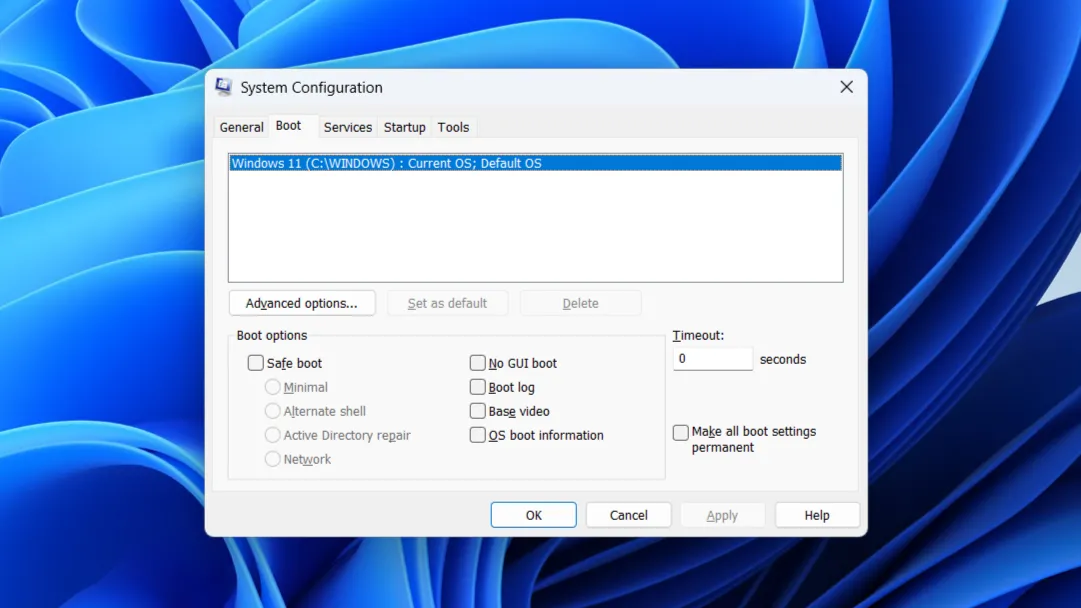 Menu Cấu hình Hệ thống trong Windows, hiển thị các tùy chọn khởi động và dịch vụ
Menu Cấu hình Hệ thống trong Windows, hiển thị các tùy chọn khởi động và dịch vụ
Tab “Boot” (Khởi động) cho phép bạn khởi động vào chế độ Safe Mode (Chế độ an toàn) mà không cần phải truy cập các menu nâng cao hoặc sử dụng các lệnh phức tạp. Bạn cũng sẽ tìm thấy các tùy chọn như “Selective Startup” (Khởi động chọn lọc) và “Diagnostic Startup” (Khởi động chẩn đoán), cả hai đều hữu ích để xác định các vấn đề khi hệ thống của bạn không hoạt động bình thường. Sau đó là tab “Services” (Dịch vụ), cung cấp một cách nhanh chóng để tắt các dịch vụ chạy nền. Điều này đặc biệt hữu ích khi bạn đang cố gắng tìm nguyên nhân khiến hệ thống của mình bị chậm hoặc gây ra các lỗi không mong muốn. Cuối cùng, tab “Tools” (Công cụ) cung cấp các phím tắt đến các tiện ích như Event Viewer, Registry Editor, Command Prompt và nhiều hơn nữa. Mỗi tiện ích đều có mô tả ngắn gọn để giúp bạn hiểu chức năng của chúng. Nhiều công cụ này cũng có phím tắt riêng mà bạn có thể sử dụng trong menu Run.
6. cleanmgr: Dọn Dẹp Ổ Đĩa, Giải Phóng Dung Lượng
Giải phóng không gian lưu trữ không nhất thiết phải xóa các ứng dụng, ảnh và tệp yêu thích của bạn. Lệnh cleanmgr sẽ mở công cụ “Disk Cleanup” (Dọn dẹp ổ đĩa), cho phép bạn lấy lại không gian lưu trữ bằng cách xóa các tệp tạm thời khỏi PC của mình.
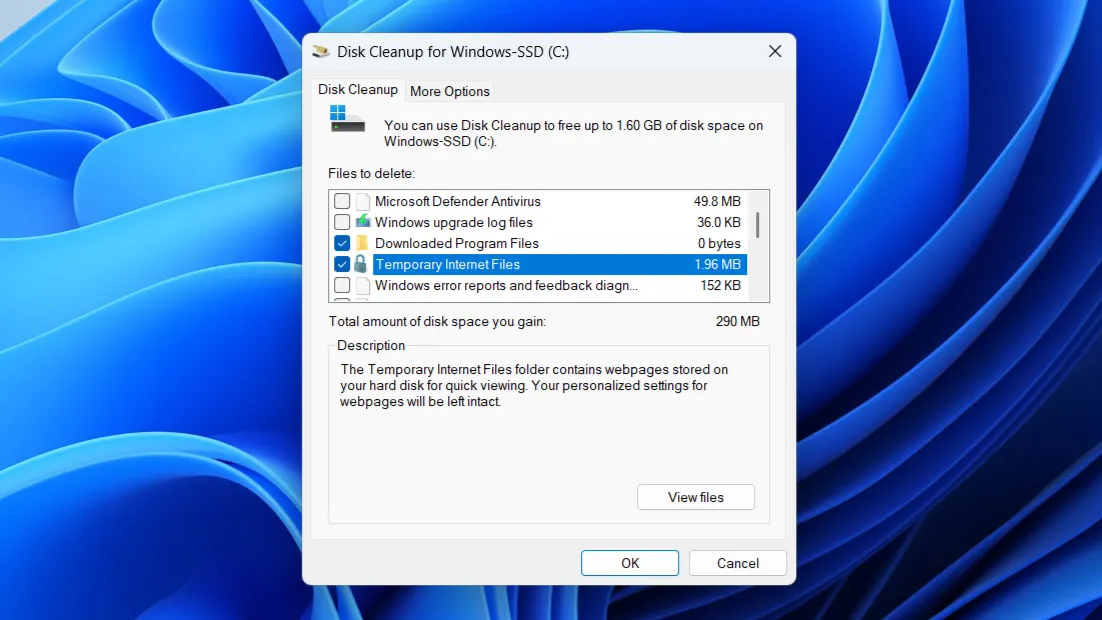 Công cụ Dọn dẹp ổ đĩa trong Windows, hiển thị các loại tệp có thể xóa
Công cụ Dọn dẹp ổ đĩa trong Windows, hiển thị các loại tệp có thể xóa
Bạn có thể xóa các tệp Internet tạm thời, các tệp nhật ký do hệ thống tạo và các bản sao lưu Windows Update cũ bằng công cụ này. Tất cả đều được phân loại thành các hộp kiểm, giúp bạn chọn chính xác những gì bạn muốn xóa. Nếu bạn cần thêm không gian, hãy nhấp vào nút “Clean up system files” (Dọn dẹp tệp hệ thống) và chuyển đến tab “More Options” (Tùy chọn khác) để xóa tất cả trừ điểm khôi phục hệ thống gần đây nhất của bạn. Đây là một cách đơn giản khác để giải phóng thêm không gian lưu trữ.
7. %temp%: Xóa Tệp Tạm Thời Thủ Công Để Tăng Tốc Hệ Thống
Nếu PC của bạn bắt đầu chạy chậm hoặc thanh dung lượng lưu trữ đang chuyển sang màu đỏ, bạn nên kiểm tra thư mục “Temp” của mình. Windows—và nhiều ứng dụng—sử dụng nó để lưu trữ dữ liệu ngắn hạn, nhưng theo thời gian, nó có thể tích tụ một cách lặng lẽ và làm chậm hệ thống của bạn.
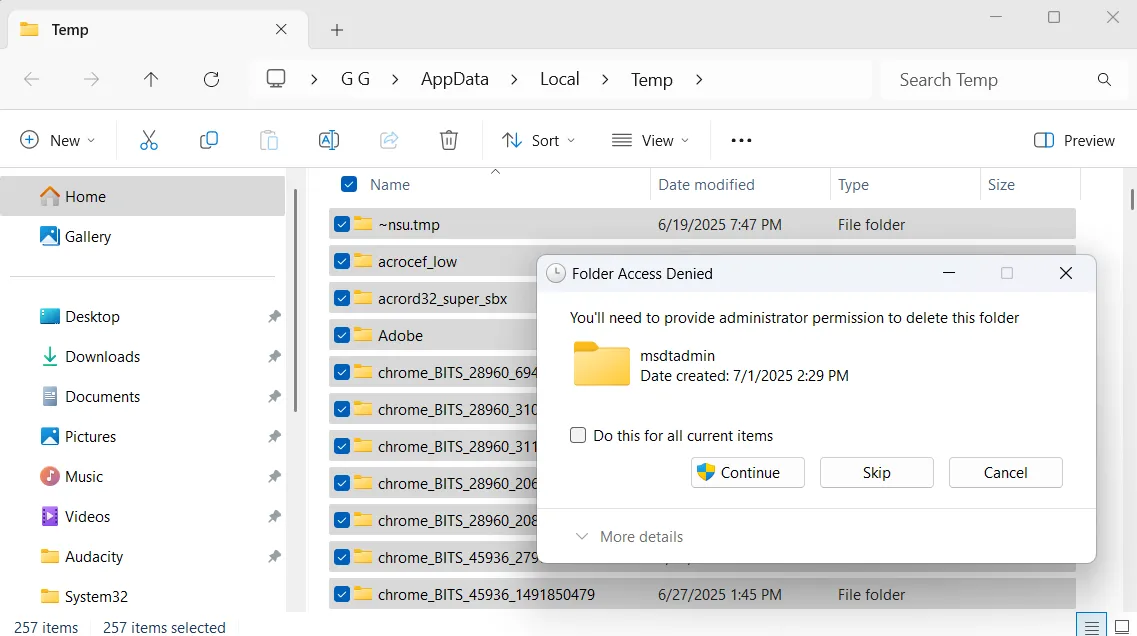 Hộp thoại xác nhận xóa trong thư mục tạm trên Windows
Hộp thoại xác nhận xóa trong thư mục tạm trên Windows
Chạy lệnh %temp% sẽ mở một thư mục chứa đầy các tệp tạm thời mà hệ thống và ứng dụng của bạn từng cần, nhưng có thể không còn cần nữa. Chúng có thể bao gồm các tệp cài đặt còn sót lại, hình ảnh đã lưu trong bộ nhớ cache, tàn dư cập nhật và đủ loại rác kỹ thuật số. Theo thời gian, nó có thể phát triển lớn đến kinh ngạc, chiếm dung lượng lưu trữ quý giá của bạn mà không báo trước. Khi thư mục mở ra, bạn có thể chọn mọi thứ bằng Ctrl + A và nhấn Delete. Windows có thể ngăn bạn xóa một vài tệp đang được sử dụng, nhưng điều đó là bình thường. Bạn có thể bỏ qua các tệp đó và xóa phần còn lại. Nếu bạn vừa chạy công cụ Disk Cleanup, bạn có thể không thấy nhiều ở đây cho đến khi bạn sử dụng máy tính của mình một thời gian nữa.
8. netplwiz: Quản Lý Tài Khoản Người Dùng, Đăng Nhập Tự Động
Nếu bạn là người duy nhất sử dụng máy tính của mình và mệt mỏi với việc nhập mật khẩu mỗi khi khởi động, lệnh netplwiz có thể giúp ích. Lệnh này sẽ mở cửa sổ “User Accounts” (Tài khoản người dùng), nơi bạn có thể xem và quản lý tất cả các hồ sơ người dùng trên hệ thống của mình.
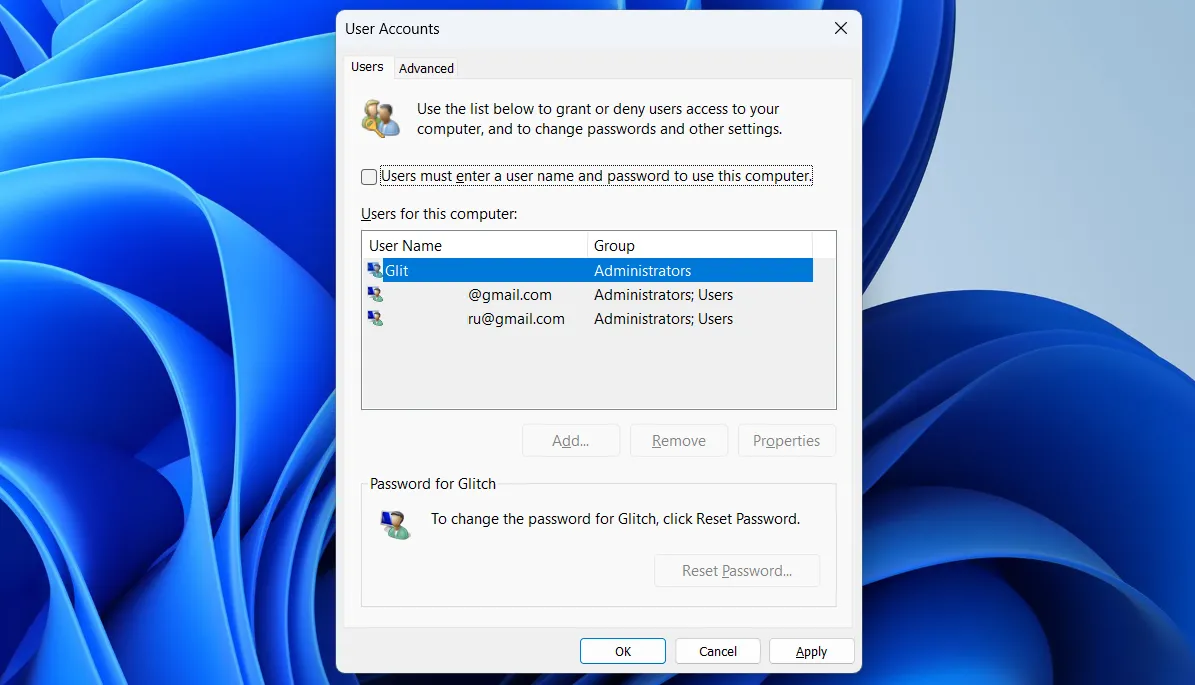 Cửa sổ Tài khoản Người dùng trong Windows 11, cho phép quản lý các hồ sơ
Cửa sổ Tài khoản Người dùng trong Windows 11, cho phép quản lý các hồ sơ
Để bật đăng nhập tự động, hãy chọn tài khoản của bạn, bỏ chọn hộp “Users must enter a user name and password to use this computer” (Người dùng phải nhập tên người dùng và mật khẩu để sử dụng máy tính này), sau đó nhấp vào “Apply” (Áp dụng). Bạn sẽ được nhắc nhập mật khẩu của mình lần cuối để xác nhận. Lệnh netplwiz cũng cung cấp cho bạn quyền truy cập vào một số công cụ quản lý người dùng cơ bản. Bạn có thể thêm hoặc xóa tài khoản, đặt lại mật khẩu và thay đổi loại tài khoản, vì vậy không cần phải mở ứng dụng Cài đặt cho những thao tác này.
9. shell:startup: Kiểm Soát Ứng Dụng Khởi Động Theo Ý Muốn
Windows cung cấp một vài cách để quản lý ứng dụng khởi động, nhưng nếu bạn muốn mở các trang web cụ thể hoặc chạy một script mỗi khi bạn khởi động vào Windows thì sao? Lệnh shell:startup có thể giúp bạn điều đó.
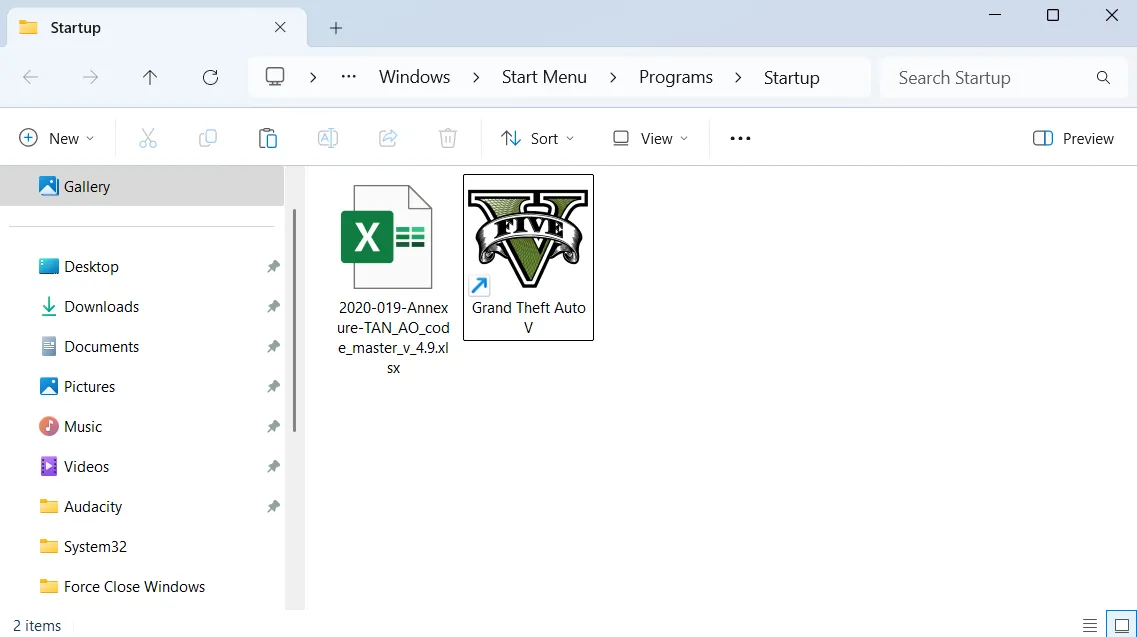 Thư mục Khởi động trong Windows, nơi chứa các shortcut ứng dụng khởi động cùng hệ thống
Thư mục Khởi động trong Windows, nơi chứa các shortcut ứng dụng khởi động cùng hệ thống
Nó sẽ mở thư mục “Startup” (Khởi động) cho tài khoản người dùng của bạn; bất cứ thứ gì bạn đặt ở đó sẽ tự động khởi chạy khi bạn đăng nhập. Đó có thể là một danh sách việc cần làm, một script, ứng dụng yêu thích của bạn hoặc thậm chí là một thư mục bạn muốn giữ mở. Tất cả những gì bạn phải làm là thêm một shortcut vào đó. Ngoài ra, nếu có thứ gì đó ngẫu nhiên hoặc khó chịu cứ mở khi khởi động và bạn không thể tìm ra lý do, kiểm tra thư mục này là một nơi tuyệt vời để bắt đầu.
10. msinfo32: Xem Thông Tin Hệ Thống Chi Tiết
Nếu bạn cần cái nhìn chi tiết về những gì bên trong PC của mình, lệnh msinfo32 sẽ mở công cụ “System Information” (Thông tin hệ thống). Nó hiển thị mọi thứ từ kiểu CPU, RAM, phiên bản BIOS đến chi tiết bo mạch chủ và phiên bản Windows của bạn.
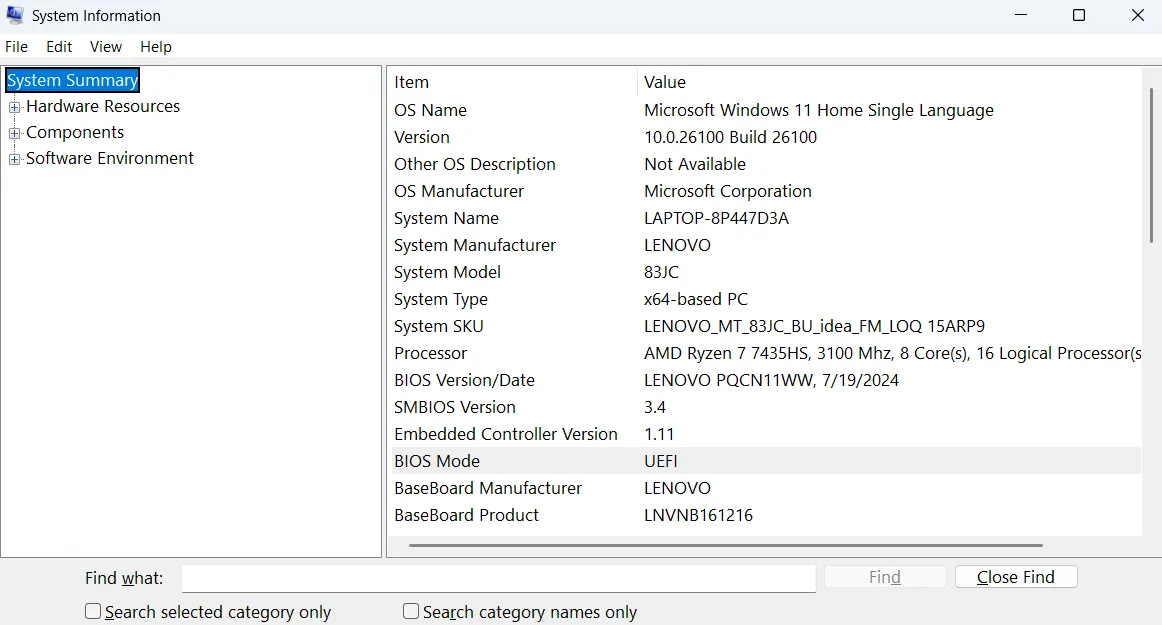 Menu Thông tin Hệ thống trong Windows, hiển thị chi tiết phần cứng và phần mềm
Menu Thông tin Hệ thống trong Windows, hiển thị chi tiết phần cứng và phần mềm
Bạn cũng sẽ tìm thấy thông tin về trình điều khiển, dịch vụ đang chạy, thiết lập mạng và các lỗi hệ thống gần đây. Mọi thứ được chia nhỏ thành các danh mục một cách gọn gàng, vì vậy bạn không phải cuộn vô tận. Khi bạn đang tìm kiếm một cái gì đó cụ thể, có một công cụ tìm kiếm tích hợp ở phía dưới để giúp bạn tìm thấy nó nhanh chóng.
Việc nắm vững các lệnh Run truyền thống này là một kỹ năng vô cùng giá trị cho bất kỳ người dùng Windows nào muốn tối ưu hóa hiệu suất, khắc phục sự cố hoặc đơn giản là khám phá những tính năng ẩn mạnh mẽ mà ứng dụng Cài đặt hiện đại có thể chưa cung cấp đầy đủ. Từ quản lý ứng dụng và cài đặt hệ thống cho đến dọn dẹp ổ đĩa và kiểm tra thông tin chi tiết, những lệnh này mang lại quyền kiểm soát sâu hơn và tốc độ truy cập nhanh chóng.
Với vai trò là chuyên gia tại thuthuatmoi.net, chúng tôi khuyến khích bạn áp dụng những lệnh này vào quy trình làm việc hàng ngày của mình để nâng cao trải nghiệm sử dụng Windows. Hãy thử nghiệm chúng và cảm nhận sự khác biệt mà chúng mang lại trong việc quản lý và tối ưu hóa chiếc PC của bạn. Bạn đã sử dụng lệnh Run nào trong danh sách này chưa, hay có lệnh nào khác mà bạn thấy hữu ích? Hãy chia sẻ ý kiến và kinh nghiệm của bạn trong phần bình luận bên dưới nhé!


